Power BI モバイル アプリのタイルを調べる
適用対象:
 |
 |
 |
 |
|---|---|---|---|
| iPhone | iPad | Android フォン | Android タブレット |
タイルは、データのライブ スナップショットであり、ダッシュボードにピン留めされます。 その値は、データが変更されると変更されます。 Power BI サービスでダッシュボードにタイルを追加します。
その後、Power BI モバイル アプリからタイルをフォーカス モードで開き、操作します。 Bing と R に基づいたタイルを含め、ありとあらゆる種類のビジュアルを使ったタイルを開くことができます。
手記
レポート タイルにはフォーカス モードがなく、Power BI モバイル アプリで表示される場合は対話型ではありません。
iOS アプリ内のタイル
iOS 用のモバイル アプリでダッシュボードを開きます。
タイルをタップします。 タイルがフォーカス モードで開きます。このモードでは、タイルのデータを簡単に表示および調査できます。 フォーカス モードでは次のことができます。
折れ線グラフ、横棒グラフ、または縦棒グラフでタップすると、視覚化の特定の部分の値を表示できます。
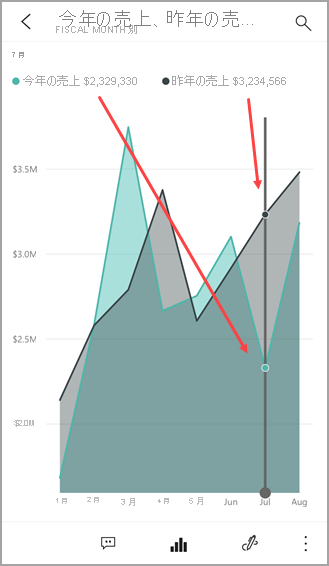
"たとえば、この折れ線グラフで選択されている値は、今年と昨年の 8 月の売上値です。 "
円グラフでスライスをタップすると、円の上部にスライスの値を表示できます。
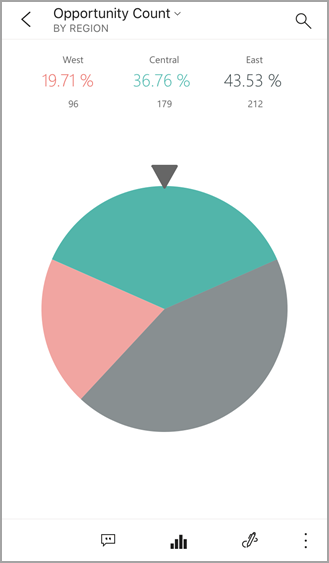
マップで、[マップの中心を設定する] アイコン
![[マップの中心を設定する] アイコン](media/mobile-tiles-in-the-mobile-apps/power-bi-center-map-icon.png) をタップし、マップの中心を現在の場所に設定します。
をタップし、マップの中心を現在の場所に設定します。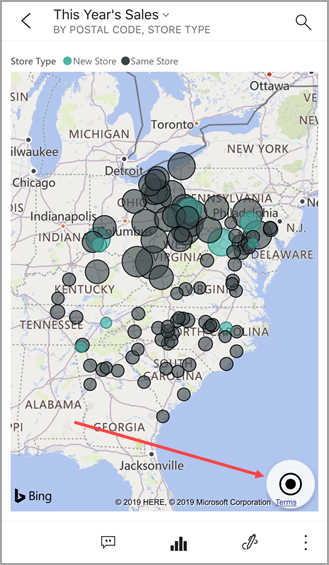
鉛筆アイコン
 をタップしてタイルに注釈を付け、共有アイコン
をタップしてタイルに注釈を付け、共有アイコン  をタップして他のユーザーとそれを共有します。
をタップして他のユーザーとそれを共有します。タイルに警告を追加します。 値が目標を超えるか下回る場合、Power BI から通知されます。
ダッシュボード作成者がリンクをタイルに追加することもあります。 その場合、フォーカス モードのときにリンク アイコン
 が表示されます。
が表示されます。![フォーカス モードで [リンク] アイコンが表示されているダッシュボードのスクリーンショット。](media/mobile-tiles-in-the-mobile-apps/power-bi-iphone-tile-link.png)
リンクにより、他の Power BI ダッシュボードや外部の URL に移動できます。 リンクをタップして、Power BI アプリ内で開くことができます。 外部サイトの場合、Power BI に許可するよう求められます。

Power BI アプリ内でリンクを開いた後で、リンクをコピーしたり、代わりにブラウザー ウィンドウで開いたりすることができます。
タイルの基になっているレポート
 を開きます。
を開きます。タイルをフォーカス モードのままにするには、タイル名をタップし、ダッシュボードの名前または [マイ ワークスペース] をタップします。
![[マイ ワークスペース] と [営業案件の分析のサンプル] を指すポインターが示されている、ダッシュボードのスクリーンショット。](media/mobile-tiles-in-the-mobile-apps/power-bi-ipad-tile-breadcrumb.png)
Android フォンおよびタブレット用のモバイル アプリのタイル
タイルをタップしてフォーカス モードで開きます。このモードでは、タイルのデータを簡単に表示および調査できます。
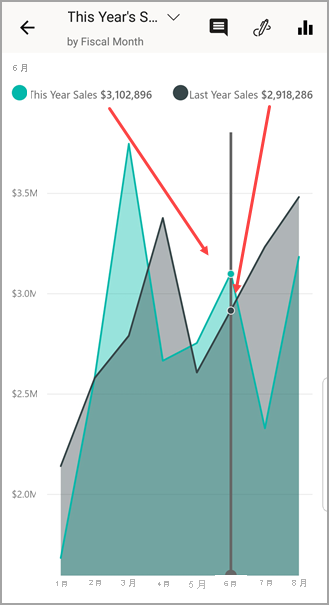
フォーカス モードでは次のことができます。
ダッシュボード作成者がリンクをタイルに追加することもあります。 その場合、縦の省略記号 (...) をタップすると、 開くリンクが表示されます
![[リンク] アイコン](media/mobile-tiles-in-the-mobile-apps/power-bi-iphone-link-icon.png) :
:![[リンクを開く] を指す縦の省略記号が示されているダッシュボードのスクリーンショット。](media/mobile-tiles-in-the-mobile-apps/power-bi-android-tile-link.png)
リンクにより、他の Power BI ダッシュボードや外部の URL に移動できます。 リンクをタップして、Power BI アプリ内で開くことができます。 外部サイトの場合、Power BI に許可するよう求められます。

Power BI アプリ内でリンクを開いた後で、リンクをコピーしたり、代わりにブラウザー ウィンドウで開いたりすることができます。
左上隅にある矢印をタップしてタイルを閉じ、ダッシュボードに戻ります。
関連するコンテンツ
- Power BI とは?
- わからないことがある場合は、 Power BI コミュニティで質問してみてください。